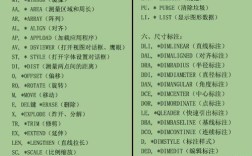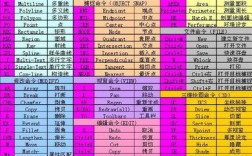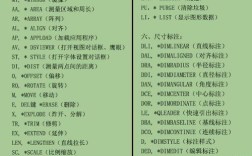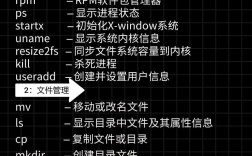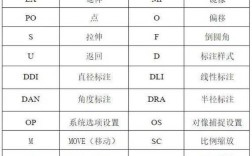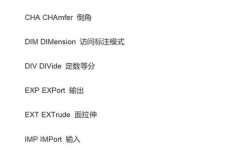在CAD软件中,快捷键是提升绘图效率的核心工具,其中复制命令相关的快捷键更是日常高频使用的功能,熟练掌握复制命令的快捷键及其衍生操作,能够显著减少鼠标操作步骤,加快图形生成速度,本文将详细解析CAD中复制命令的快捷键体系,包括基础复制、多重复制、偏移复制等功能的快捷键用法、操作逻辑及实用技巧,并结合表格对比不同操作方式的差异,最后通过FAQs解答常见疑问。
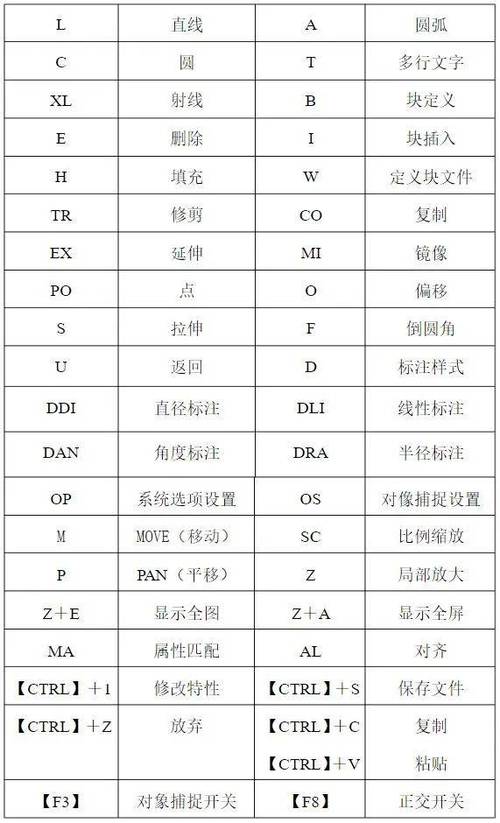
基础复制命令的快捷键与操作
CAD中最基础的复制功能通过快捷键“CO”或“CP”实现,两者均对应“COPY”命令,功能完全一致,执行该命令后,命令行会提示“选择对象”,此时需框选或点选需要复制的图形元素,选择完成后按回车键,命令行接着提示“指定基点或位移”,基点是复制的参照点,通常选择图形的特征点(如端点、中点、圆心等),以确保复制的图形位置准确,确定基点后,移动鼠标到目标位置,点击即可完成单次复制,若需连续复制,可在指定基点后输入“M”并回车,启动“多重复制”模式,之后每点击一次位置就会生成一个复制的图形,直至按回车键退出命令。
绘制一个半径为50的圆后,输入“CO”并回车,选择该圆,指定圆心为基点,然后输入“M”进入多重复制模式,依次点击(100,0)、(200,0)、(300,0)坐标点,即可在水平方向生成三个等距的圆,最后按回车键结束操作,这种操作方式在阵列分布相同图形时尤为高效,无需重复执行复制命令。
与其他复制相关快捷键的对比与应用
除了基础的“CO/CP”命令,CAD中还有多个与复制功能相关的快捷键,它们在不同场景下各有优势,通过表格可以更清晰地对比这些命令的功能差异:
| 快捷键 | 命令全称 | 核心功能 | 适用场景 | 操作示例 |
|---|---|---|---|---|
| CO/CP | COPY | 单次或多重复制图形,需指定基点和目标点 | 复制单个或少量图形,保持原有尺寸和角度 | 复制家具、设备等独立元素 |
| O | OFFSET | 偏移复制,按指定距离或通过点生成等距图形 | 绘制平行线、同心圆、等距边框 | 偏移墙体线生成轴线,偏移矩形生成窗框 |
| AR | ARRAY | 阵列复制,包括矩形阵列、环形阵列和路径阵列 | 规律分布多个相同图形,如楼梯、地砖 | 矩形阵列生成5行4列的窗户,环形阵列生成齿轮齿 |
| RO | ROTATE | 旋转复制,将图形绕基点旋转指定角度后复制 | 需要旋转角度的复制场景,如机械零件 | 旋转复制60°生成六边形分布的孔洞 |
| SC | SCALE | 缩放复制,将图形按比例缩放后复制 | 需要不同尺寸的相似图形,如不同规格的构件 | 缩放复制0.5倍生成缩小版的零件示意图 |
“OFFSET”(O)命令是偏移复制的核心,常用于建筑和机械设计中,执行“O”命令后,输入偏移距离或选择“通过点”选项,选择要偏移的图形,然后在图形内侧或外侧点击即可生成偏移图形,绘制一个矩形后,输入“O”并回车,指定偏移距离为20,选择矩形并向内点击,即可生成一个向内缩小20的同心矩形。
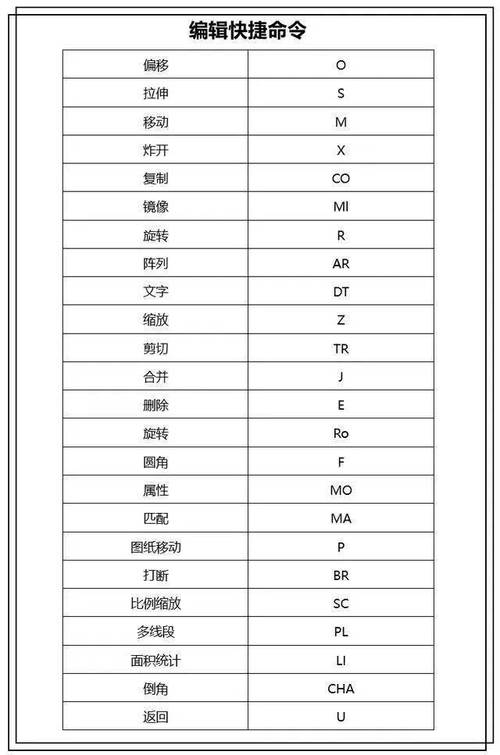
“ARRAY”(AR)命令则适合批量复制,通过“阵列”对话框可设置行数、列数、间距等参数(矩形阵列),或设置项目数量、填充角度等(环形阵列),绘制一个圆形后,输入“AR”并回车,选择“极轴阵列”,指定圆心为阵列中心,设置项目数为8,填充角度为360°,即可生成均匀分布的8个圆形。
高级复制技巧与快捷键组合
在实际绘图中,常需结合其他快捷键与复制命令配合使用,以实现复杂操作,使用“CO”命令时,若需将图形复制到另一图层,可在选择对象后输入“LA”并回车,在图层列表中选择目标图层,再继续后续操作,利用“带基点复制”(快捷键“Ctrl+Shift+C”)和“粘贴”(快捷键“Ctrl+V”)命令,可将复制的图形粘贴到指定位置,且基点位置可自定义,适合跨文件复制图形。
对于三维图形的复制,除了使用“CO”命令,还可结合“3DARRAY”命令(快捷键“3A”)实现三维阵列复制,或使用“COPYBASE”命令(快捷键“Ctrl+Shift+V”)指定基点后粘贴,在机械设计中,常通过“旋转+复制”功能生成对称零件,即先执行“RO”命令,选择对象后指定基点,输入旋转角度,再选择“复制”选项,即可在旋转的同时生成新图形。
常见问题与注意事项
使用复制命令时,需注意基点的选择是否合理,错误的基点会导致复制的图形位置偏离预期,在“多重复制”模式下,若需退出命令,除了按回车键,还可按“Esc”键取消操作,对于复杂图形,建议先使用“选择对象”中的“快速选择”(快捷键“QSELECT”)功能筛选目标元素,再执行复制命令,避免误选。
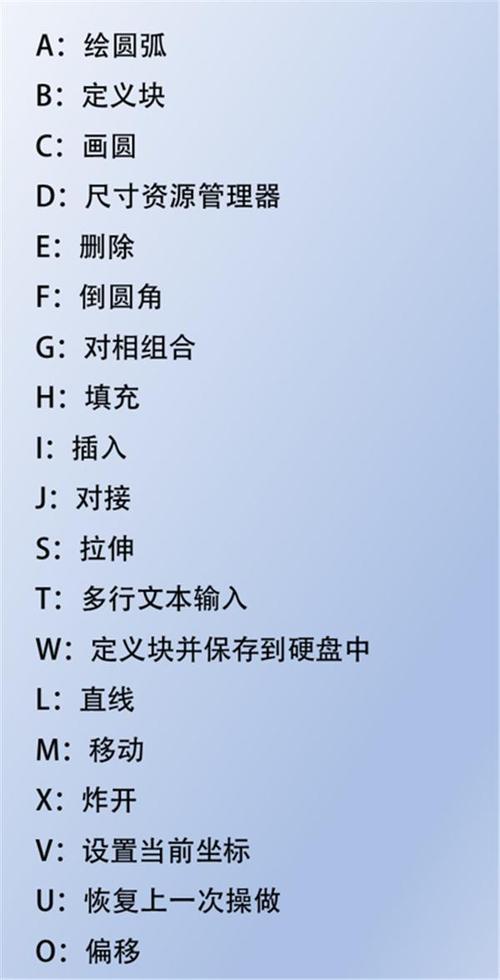
相关问答FAQs
Q1:为什么使用CO命令复制图形时,复制的图形位置总是不准确?
A:这通常是因为基点选择不当导致的,执行CO命令后,务必选择图形的特征点(如端点、中点、交点等)作为基点,而非随意点击屏幕上的点,可通过启用“对象捕捉”功能(快捷键F3),确保基点捕捉准确,复制圆时,应指定圆心为基点,复制直线时应指定端点或中点,这样复制的图形才能精确放置在目标位置。
Q2:如何快速将多个相同图形复制到多个指定位置?
A:可结合“CO”命令的“多重复制”选项和“点坐标”输入实现,具体操作:输入CO并回车,选择所有相同图形,指定一个公共基点(如图形的中心点),输入M进入多重复制模式,然后依次输入目标位置的坐标点(如(100,50)、(200,150)等),每输入一个坐标点按一次回车,即可将图形精确复制到多个指定位置,若目标位置不规则,还可先绘制辅助点,通过“节点”捕捉功能快速定位复制位置。